Cum să joci Fortnite pe Chromebookul tău
Pc / Laptopuri Pentru Jocuri / / August 05, 2021
În acest tutorial, vă vom arăta cum să jucați Fortnite pe un Chromebook. Rulând sistemul de operare Chrome bazat pe Linux, acesta se bazează în totalitate pe aplicații, servicii și cadre Google. Oferind o mulțime de bunătăți, există destul de multe motive pentru care a devenit unul dintre cele mai populare gadgeturi. De exemplu, ai putea instala și rula preferatul tău Aplicații Windows 10și încercați aplicațiile și jocurile Android preferate chiar din Magazin Play. Deși Fortnite nu mai este disponibil în Magazinul Play, totuși puteți încerca și să-l încercați din Epic Store. Cu toate acestea, kilometrajul ar putea să nu fie pe partea superioară.
În acest sens, mulți utilizatori preferă ruta Nvidia GeForce Now. Această aplicație tocmai a aterizat pe Chromebook și eficientizează întregul proces. În acest tutorial, vă vom împărtăși ambele metode. Prima metodă va folosi platforma de jocuri cloud a Nvidia, iar următoarea va utiliza funcționalitatea Sideload. Deci, folosind acest lucru, vă vom arăta cum să jucați jocul Fortnite pe un Chromebook. Urmăriți pentru setul complet de instrucțiuni.

Cuprins
-
1 METODA 1: Joacă Fortnite pe un Chromebook prin GeForce Now
- 1.1 PASUL 1: Configurați acum Nvidia GeForce
- 1.2 PASUL 2: Descărcați și instalați Fortnite pe Chromebook
-
2 METODA 2: Sideload Fortnite pe Chromebook
- 2.1 PASUL 1: Activați modul dezvoltator
- 2.2 PASUL 2: Activați surse necunoscute
- 2.3 PASUL 3: Instalați Fortnite pe Chromebook
METODA 1: Joacă Fortnite pe un Chromebook prin GeForce Now
Instrucțiunile de mai jos vor fi împărțite în două secțiuni separate. Prima vă va arăta cum să configurați GeForce Now, în timp ce următoarea metodă vă va ajuta să instalați Fortnite pe Chromebook.
PASUL 1: Configurați acum Nvidia GeForce
- Mergeți la GeForce Acum pagină și faceți clic pe Autentificare. Dacă se arată că serviciul nu este disponibil în prezent pentru regiunea dvs., ar trebui să luați în considerare utilizarea unui VPN.
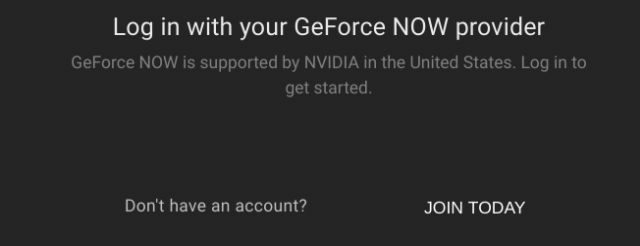
- Faceți clic pe butonul Alăturați-vă acum și vă va arăta apoi planurile din care să alegeți.
- Planul gratuit oferă o oră de streaming. Dacă este bine pentru tine, bine și bine, în caz contrar, ar trebui să te gândești să cheltuiești niște dolari și să cumperi pachetul Founder (4,99 USD).
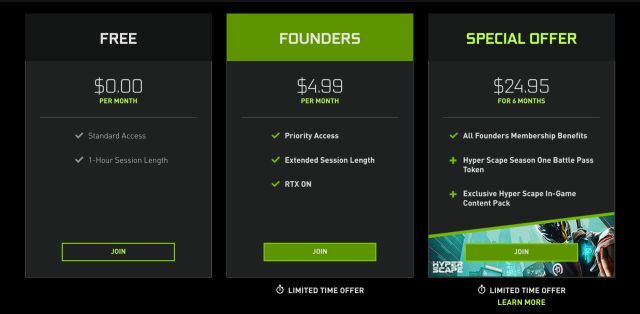
- Faceți clic pe butonul Alăturați-vă sub planul preferat și continuați cu instrucțiunile de pe ecran,
- Odată ce ați terminat, conectați-vă la contul dvs. Nvidia nou creat folosind acreditările dvs. și gata. Acum puteți descărca și juca jocul Fortnite urmând pașii de mai jos.
PASUL 2: Descărcați și instalați Fortnite pe Chromebook
- Mergeți la Magazin de jocuri epice și efectuați o conectare dacă ați jucat deja jocul înainte. Dacă este prima dată, faceți clic pe butonul Semnați acum.

- Acum căutați jocul Fortnite din Magazinul Epic și apăsați butonul Obțineți.
- Acum reveniți din nou la Pagina GeForce Now și căutați Fortnite. Adăugați acest joc la biblioteca dvs. și, după ce ați terminat, apăsați butonul Redare.

- Acum vi se va oferi o platformă, apoi faceți clic pe butonul verde Continuare situat în dreapta jos.
- Acum va apărea pagina de conectare Epic Games. Conectați-vă cu aceleași acreditări pe care le-ați folosit la Epic Games Store.
- Asta e. Jocul se va lansa acum și dacă ați folosit un ID anterior, atunci toate progresele dvs. vor fi transferate și pe acest dispozitiv.
Deci, aceștia au fost pașii necesari pentru a descărca și a juca Fortnite pe Chromebook. Unii ar putea considera că această metodă solicită mult efort. Dacă faceți ecou și la acest gând, atunci există o altă metodă prin care ați putea atinge obiectivul menționat anterior. Deși kilometrajul de joc poate varia, veți obține totuși jocul instalat pe Chroemboom. Iată ce trebuie făcut în acest sens.
METODA 2: Sideload Fortnite pe Chromebook
Puteți instala cu ușurință tone de aplicații și jocuri chiar din Magazinul Play de pe Chromebook. Cu toate acestea, datorită unor relații neuniforme între dezvoltatorii de jocuri și Google / Apple Store, Fortnite nu este disponibil în ambele magazine. Chiar și atunci, există o soluție destul de înțeleaptă prin care puteți descărca aplicația în configurația dvs.
Procesul va fi similar cu modul în care noi încărcați lateral un APK pe Android. Pentru aceasta, va trebui să activați modul dezvoltator pe Chromebook. Acest proces șterge toate datele de pe dispozitivul dvs., prin urmare, vă rugăm să faceți o copie de rezervă înainte de a continua. Odată ce copia de rezervă a fost finalizată, continuați cu pașii pentru a activa modul dezvoltator.
PASUL 1: Activați modul dezvoltator

- Opriți Chromebookul.
- După ce ați terminat, apăsați și țineți apăsate tastele „Esc” și „Reîmprospătare” împreună și, în timp ce apăsați tasta, apăsați butonul de alimentare.
- Este posibil să primiți un mesaj că sistemul de operare Chrome lipsește sau este deteriorat. Ei bine, nu este nimic de îngrijorat, pur și simplu apăsați comanda rapidă Ctrl + D și apăsați tasta Enter.
- Chromebookul dvs. va reporni și va porni în modul dezvoltator.
Acum va trebui să activați Sursa necunoscută înainte de a putea descărca și juca jocul Fortnite pe Chromebook. Iată cum s-ar putea face acest lucru:
PASUL 2: Activați surse necunoscute

- Accesați meniul Setări și accesați Magazin Google Play.
- Faceți clic pe Gestionare preferințe Android. Urmat de Securitate.
- În cele din urmă, activați comutarea Surse necunoscute.
- Asta e. Acum puteți continua să descărcați și să jucați Fortnite pe Chromebook.
PASUL 3: Instalați Fortnite pe Chromebook
- Du-te la Pagina Fortnite de pe dispozitivul dvs. Android și descărcați fișierul APK al jocului.

- Acum conectați dispozitivul la computer și transferați fișierul EpicGamesApp.apk pe Chromebook.
- În cele din urmă, deschideți APK-ul și continuați cu instrucțiunile de pe ecran pentru a instala fișierul APK.
- Odată ce fișierul a fost instalat, lansați-l și bucurați-vă de Fortnite nou instalat pe Chromebook.
Deci, aceștia au fost pașii necesari pentru a descărca, instala și juca jocul Fortnite pe Chromebook. Am împărtășit două metode diferite pentru același lucru. Anunțați-ne ce metodă ați ales în cele din urmă. Completând, iată câteva Sfaturi și trucuri pentru iPhone, Sfaturi și trucuri pentru PC, și Sfaturi și trucuri pentru Android pe care ar trebui să o verifici și tu.



